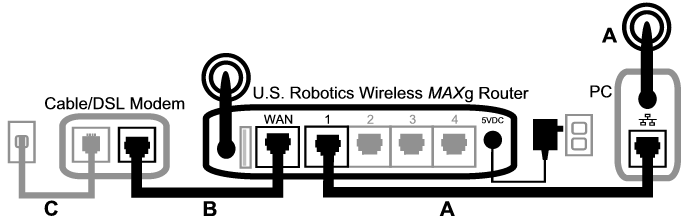
Uwaga: Jeśli w sieci nie ma routera Wireless MAXg Router, z którym nawiązywane jest połączenie, więcej informacji na temat połączeń internetowych można znaleźć w dokumentacji routera bezprzewodowego punktu dostępu.
Połączenie komputera z Internetem wymaga współdziałania szeregu urządzeń.
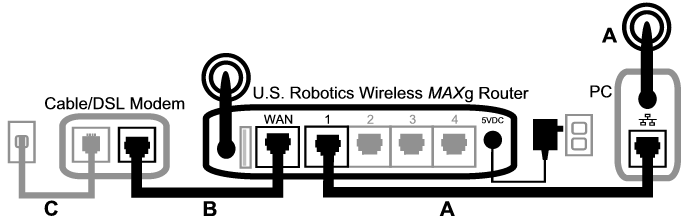
Pierwszym krokiem do rozwiązania tego problemu jest ustalenie jego przyczyny. Jest wiele miejsc, w których połączenie między komputerem a Internetem mogło ulec awarii.
Najpierw przyjrzyj się wskaźnikom poszczególnych urządzeń. Jeśli któreś z tych urządzeń sygnalizuje problem, jest to dobra wskazówka, od czego należy zacząć rozwiązywanie problemów.
Jeśli komputer nie może komunikować się z routerem, nie ma dostępu do Internetu.
Jeśli router jest wyłączony, komunikacja bezprzewodowa nie działa lub nie ma połączenia z Internetem (przez modem kablowy/DSL), komputer także nie będzie miał dostępu do Internetu.
Jeśli modem jest wyłączony lub nie może komunikować się z dostawcą usług internetowych, router nie będzie w stanie uzyskać dostępu do Internetu.
Przyjrzyjmy się teraz po kolei poszczególnym urządzeniom i ustalmy, które nie łączy się prawidłowo.
Jeśli korzystasz z połączenia przewodowego między komputerem a routerem Wireless MAXg Router, upewnij się, że kabel Ethernet jest podłączony do portu LAN komputera i portu LAN routera oraz że odpowiednie diody świecą.
Jeśli masz połączenie bezprzewodowe z routerem Wireless MAXg Router, to czy narzędzie połączenia bezprzewodowego zgłasza udane połączenie z routerem?
Jeśli narzędzie połączenia bezprzewodowego zgłasza udane połączenie bezprzewodowe, istnieje możliwość, że komputer połączył się z innym znajdującym się w pobliżu routerem. Korzystając z narzędzia połączenia bezprzewodowego, można sprawdzić nazwę sieciową (SSID) routera, z którym masz połączenie. Jeśli jest to niewłaściwy router, możesz za pomocą narzędzia połączenia bezprzewodowego zmusić komputer, aby połączył się z odpowiednim routerem. (Więcej informacji można znaleźć w dokumentacji karty sieci bezprzewodowej).
Jeśli nie masz połączenia z routerem Wireless MAXg Router, możesz wypróbować następujące rozwiązania:
Jeśli router rozgłasza swoją nazwę sieciową, można go wyszukać za pomocą narzędzia połączenia bezprzewodowego w komputerze (są to „Informacje o lokalizacji”). Jeśli narzędzie nie jest w stanie wykryć routera, może to oznaczać, że problem dotyczy sygnału.
Należy pamiętać, że filtrowanie MAC odnosi się do konkretnych kart bezprzewodowych. Jeśli używane jest filtrowania MAC, to zmieniając kartę bezprzewodową, trzeba dodać adres MAC nowej karty do routera.
Oczywiście sprawdzenie niektórych z tych rzeczy wymaga uzyskania dostępu do routera Wireless MAXg Router. Zostanie to omówione w następnym kroku.
Jeśli nic z tego nie pomoże, możesz spróbować połączyć port LAN komputera z portem LAN routera kablem Ethernet, aby sprawdzić, czy przyczyną problemu nie jest połączenie bezprzewodowe (należy się przy tym upewnić, że świecą diody LAN odpowiedniego portu LAN). Jeśli okaże się, że połączenie przewodowe działa, prawie na pewno problem dotyczy połączenia bezprzewodowego komputera z routerem. Należy wtedy ponownie wykonać poprzednie kroki.
Jeśli masz połączenie przewodowe lub bezprzewodowe z routerem Wireless MAXg Router, otwórz w przeglądarce internetowej adres routera: http://192.168.2.1 (jeśli adres IP routera w sieci LAN został zmodyfikowany, należy wpisać ten nowy adres).
Jeśli interfejs sieciowy routera Wireless MAXg Router nie zostanie wyświetlony, być może komputer musi ponownie nawiązać połączenie z routerem:
Komputer powinien uzyskać od routera adres IP (np. 192.168.2.5).
Jeśli interfejs sieciowy routera Wireless MAXg Router nie zostanie wyświetlony, być może router wymaga ponownego uruchomienia:
Jeśli wciąż nie możesz się połączyć z routerem Wireless MAXg Router, być może trzeba przywrócić jego domyślne ustawienia fabryczne. (Należy pamiętać, że spowoduje to utratę wszystkich niestandardowych ustawień routera i konieczność skonfigurowania go ponownie, jakby był instalowany po raz pierwszy. Ewentualnie ustawienia te można odtworzyć, jeśli wykonano ich kopię zapasową).
Jeśli interfejs sieciowy routera Wireless MAXg Router nie zostanie wyświetlony, może to oznaczać, że router się zepsuł. Należy się wtedy skontaktować z działem obsługi klientów U.S. Robotics.
Jeśli interfejs sieciowy routera Wireless MAXg Router zostanie wyświetlony, problem może dotyczyć połączenia z modemem kablowym/DSL.
Mając już dostęp do interfejsu sieciowego routera Wireless MAXg Router, można wejść na stronę Status (Stan).
Na początku tej strony powinien znajdować się komunikat wskazujący, czy router jest połączony z Internetem.
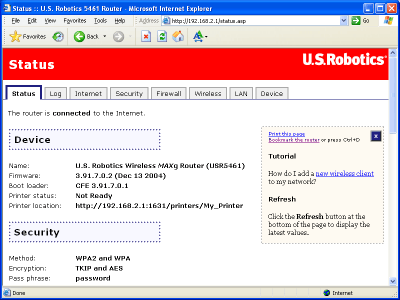
Przykładowe zdjęcie ekranu, gdy router jest połączony z Internetem:
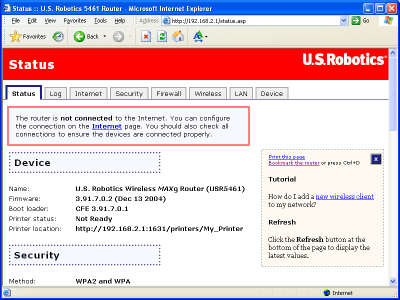
Przykładowe zdjęcie ekranu, gdy router nie jest połączony z Internetem:
Komunikat ten można także potwierdzić, sprawdzając w sekcji WAN na stronie Status, czy router ma adres IP sieci WAN (np. 235.42.181.5). Ten adres IP wskazuje, czy router ma połączenie z modemem kablowym/DSL.
Jeśli router nie ma adresu IP sieci WAN, przejdź na stronę Internet routera i skonfiguruj na niej połączenie internetowe routera. (W przypadku modemu DSL może być konieczne wprowadzenie informacji dotyczących logowania podanych przez dostawcę usług internetowych).
Jeśli router Wireless MAXg Router wciąż nie jest w stanie uzyskać adresu IP sieci WAN, problem dotyczy prawdopodobnie modemu kablowego/DSL lub usługodawcy internetowego.
Jeśli komputer ma połączenie z routerem Wireless MAXg Router i połączenie internetowe routera jest poprawnie skonfigurowane, a mimo to router nie może połączyć się z Internetem, to możliwe, że modem kablowy/DSL utracił połączenie lub nie działa prawidłowo albo wystąpiła awaria u dostawcy usług internetowych.
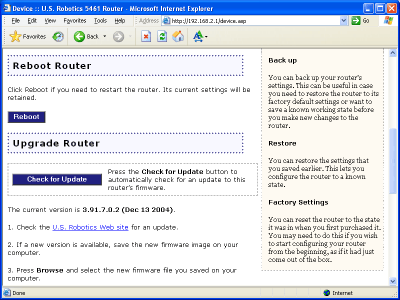
Jeśli router Wireless MAXg Router sygnalizuje teraz, że ma połączenie z Internetem i adres IP sieci WAN, spróbuj uzyskać dostęp do Internetu. Jeśli wciąż nie jesteś w stanie uzyskać dostępu do Internetu, zacznij tę procedurę od nowa, aby ustalić nowy punkt awarii. (Możliwe, że należy ponownie nawiązać połączenie bezprzewodowe).
Jeśli router Wireless MAXg Router wciąż nie ma adresu IP sieci WAN, problem może dotyczyć modemu kablowego/DSL lub dostawcy usług internetowych. Skontaktuj się z działem obsługi klientów dostawcy usług internetowych.